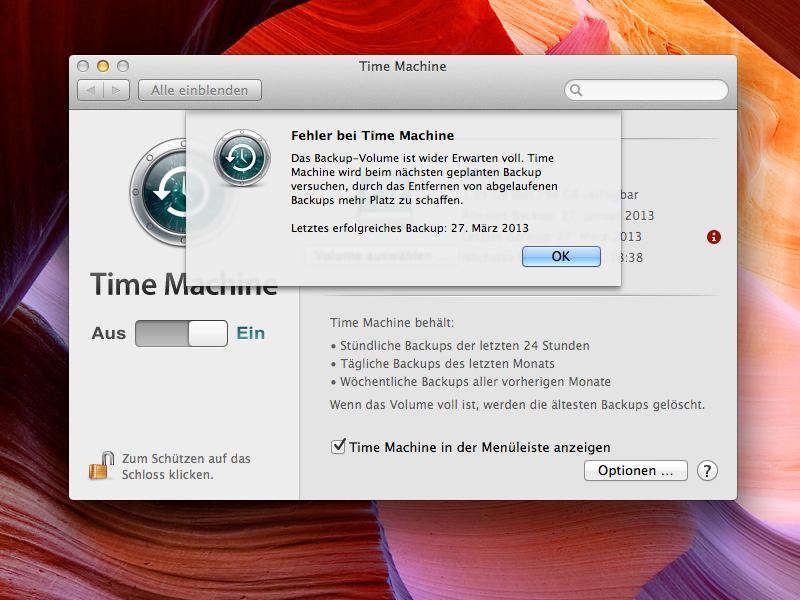Alles neu macht der Mai und auch ein völlig neues Problem machte mir gerade das Leben schwer. Eigentlich sollte die Time Machine automatisch alte Backups intelligent löschen, doch irgendwie scheint das ganze bei mir mal wieder nicht zu klappen. Man könnte natürlich eine zusätzliche Festplatte für Sicherungen einrichten oder das Backup auf eine neue, größere Festplatte, übertragen. Richtig Hardcore wäre sicherlich die Festplatte zu formatieren und einfach Time Machine neu darauf einrichten – damit lebt ihr aber kurz ohne Sicherungen und alte Backups sind damit auch weg. Alternativ könnt ihr einzelne Sicherungen auch manuell löschen: Öffnet dazu Time Machine geht auf eine alte Sicherung, die du nicht mehr brauchst, und drückst das Zahlrad Symbol mit „Backup löschen„. Ich habe mich dafür entschieden einfach eine neue größere Festplatte zu verwenden, aber das darf jeder freilich selber machen wie er Lust und Laune hat…
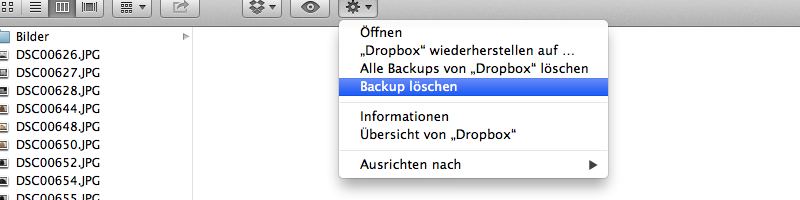
Ihr könnt übrigens den Backup Intervall der Time Machine über das Terminal ändern, das ganze geht auch bequem über Programme wie Time Machine Editor. Wobei ich euch aber den harten direkten Weg mit dem Terminal unter Mac OS X 10.8 zeigen will…
- Öffnet das Terminal: Programme > Dienstprogramme > Terminal
- schreibt im Terminal: cd /System/Library/LaunchDaemons/
- schreibt im Terminal: sudo nano com.apple.backupd-auto.plist
- Euer Passwort eingeben, mit dem Cursor navigiert ihr nun zwischen den Feldern
- Unter <key>Interval</key> findet sich <integer>3600</integer> wobei 3600 der Zeit, einer Stunde, entspricht
- Eine Änderung auf z.B. 7200 bewirkt das nun alle 2 Stunden ein Backup erstellt wird
- Nun nur noch nach der Änderung speichern und den rechner neu starten

Hinweis: Seit bitte Vorsichtig, die Anwendung ist eigene Gefahr.